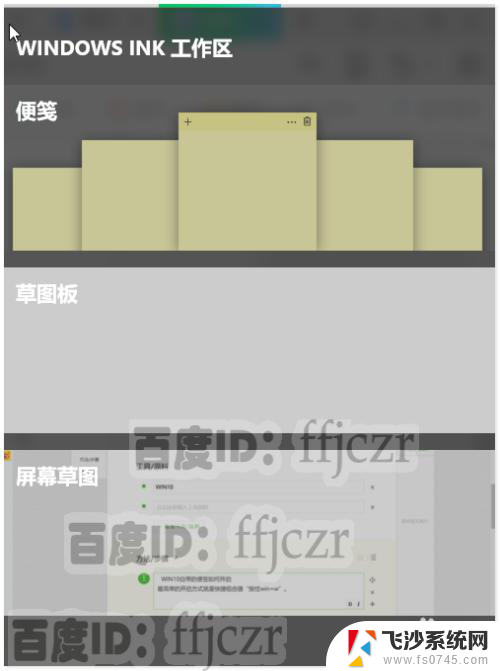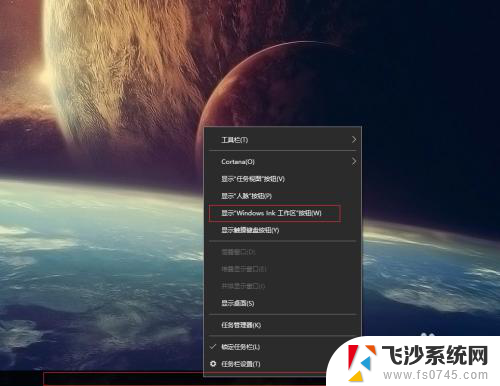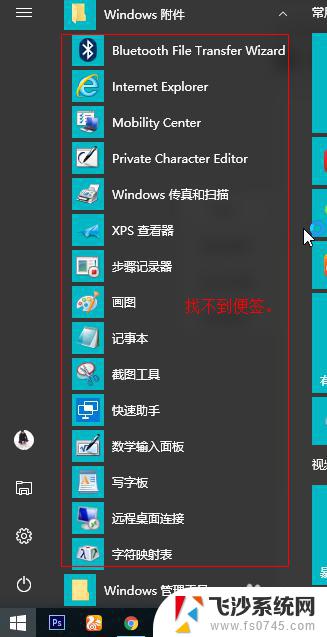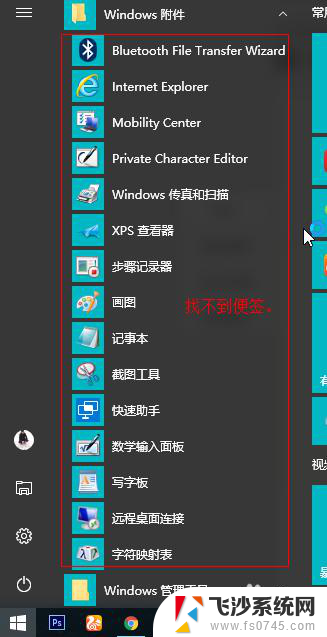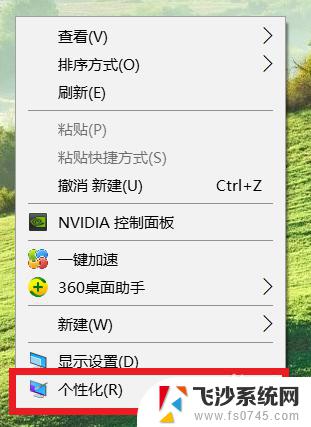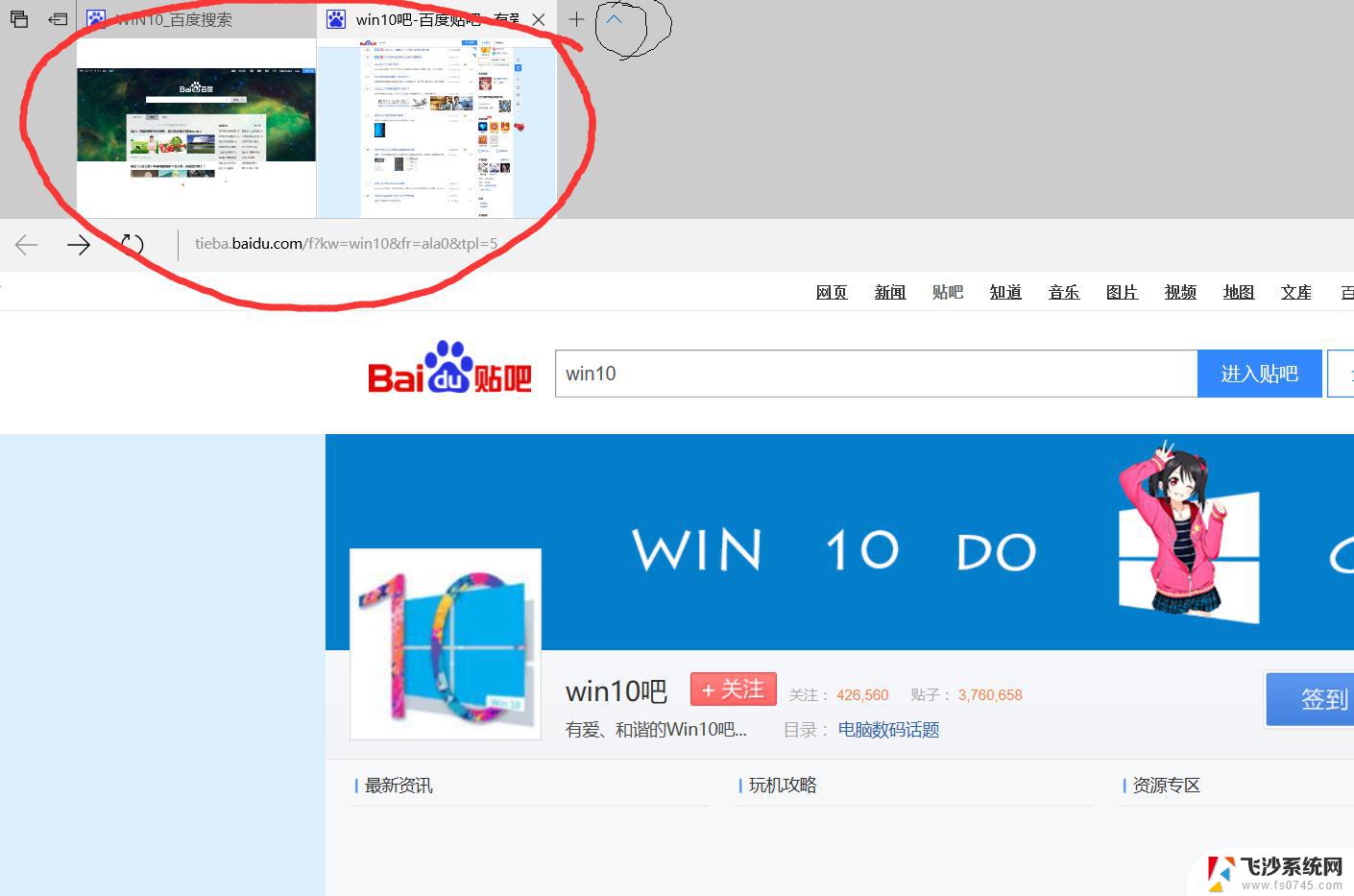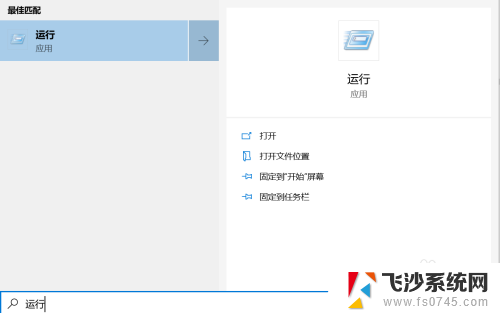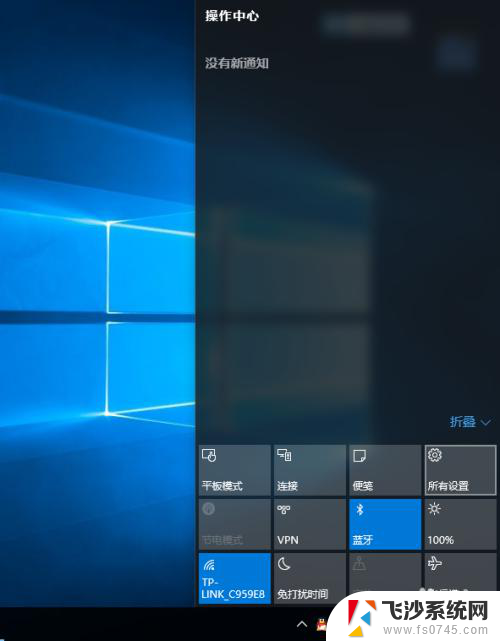win10有便签吗 WIN10中的便签如何使用
win10有便签吗,在现代社会中便签已经成为了生活中不可或缺的工具之一,对于WIN10系统的用户来说,他们也可以通过自带的便签功能来更加高效地记录和管理自己的事务。WIN10中的便签功能简单易用,用户只需在桌面上点击便签图标即可打开便签应用程序。在这个应用程序中,用户可以随时随地添加新的便签,并将其分类整理。而且WIN10中的便签还支持富文本编辑功能,用户可以根据需要自由地调整字体、颜色和格式等。不仅如此用户还可以通过便签功能来设置提醒事项,确保自己不会错过重要的事件和任务。WIN10中的便签功能为用户提供了一个方便快捷的工具,让他们可以更好地管理自己的时间和事务。
具体方法:
1. WIN10自带的便签如何开启
最简单的开启方式就是快捷组合键“按住win+w”。即会弹出便签的使用窗口。
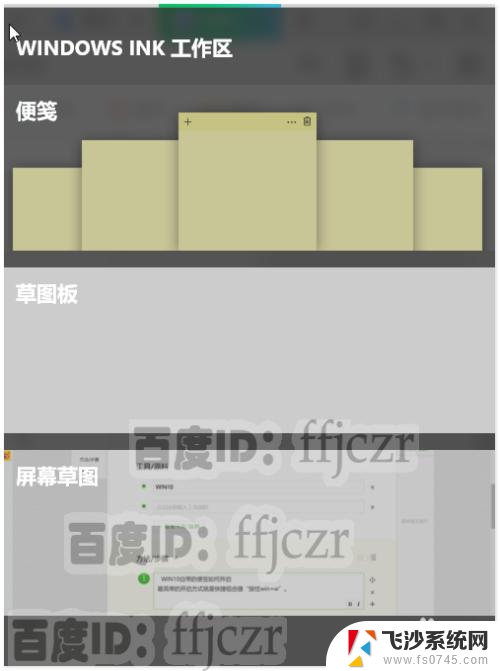
2. 也可以在任务栏点右键,选择“显示windows lnk工作区按钮” 。此时会在屏幕右下方出现一支笔的图标,鼠标点开它,就可以使用便签了。
当然还有其它办法开启”便签“的,但太麻烦了,那就失去便签的意义了。所以推荐按快捷组合键“win+w”来开启便签。
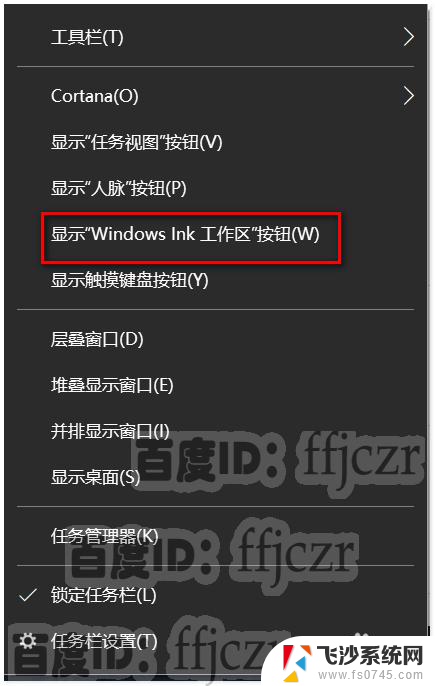
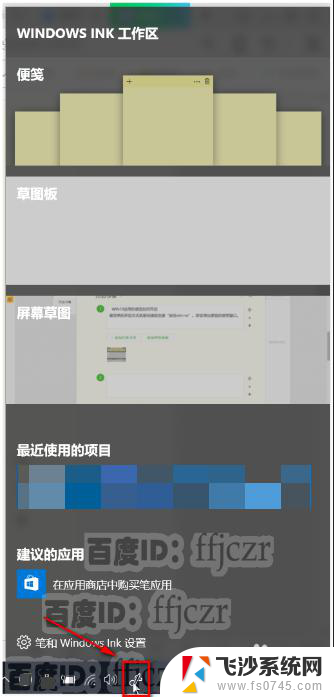
3. 便签的使用
打开windows lnk工作区后,鼠标直接在便签上点击。这时整个屏幕会被便签对 话框覆盖为灰暗色,中间会出现一张便签纸,直接在上面输入所要做的事即可。也可以点右上角的关闭按钮再输入相应的事。
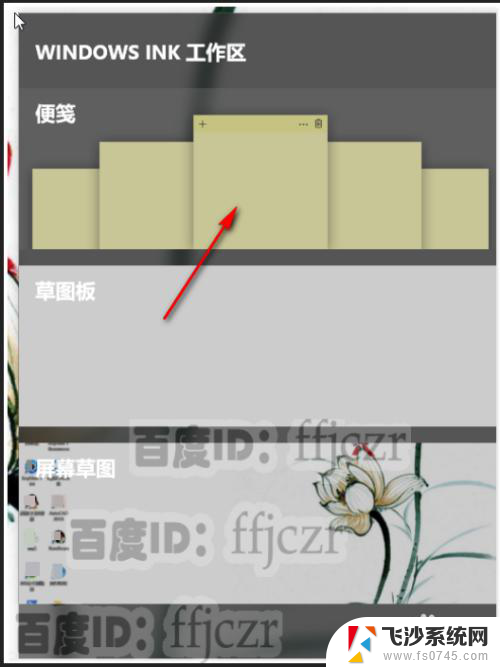
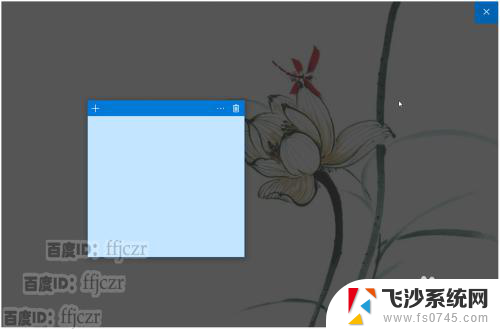
4. 事情是一件一件来完成的,所以当需要更多便签时。可以点左上角的”+“就会新建一个便签了。
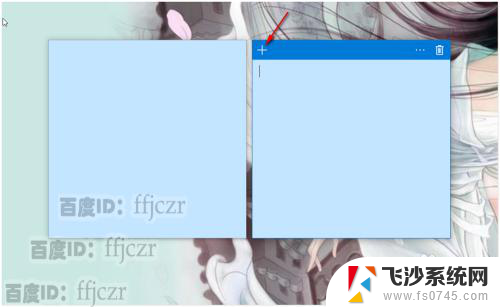
5. 在现实中人们会用不同颜色的便签来区分事情的轻重缓急,在这里也可以的。点右上的菜单,则会弹出可以选择颜色的色框来。
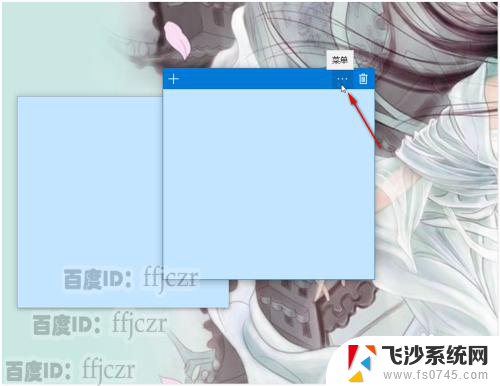
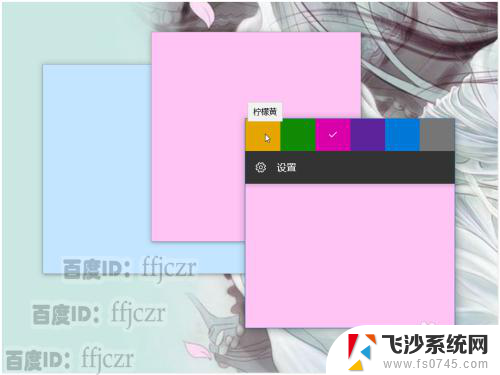
6. 将鼠标移动到便签的边沿,可以对便签的大小进行调整;当事情完成了,不需要相应便签时,可以点右上角的删除图标,即可去掉该便签。
这个系统自带的便签,没有第三方的便签那么多附加功能。它就像现实中的便签一样,只供查看。如果便签没有删除,关了电脑;第二天开机便签还会存在的哦。
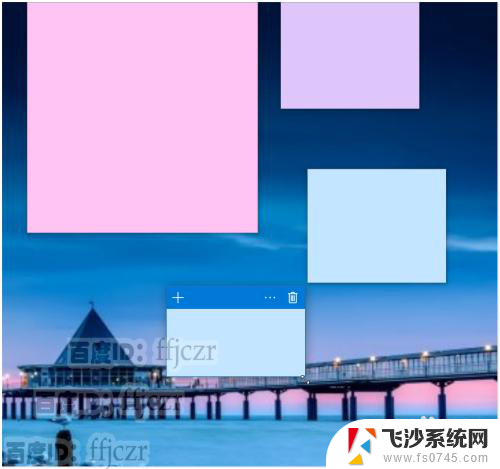
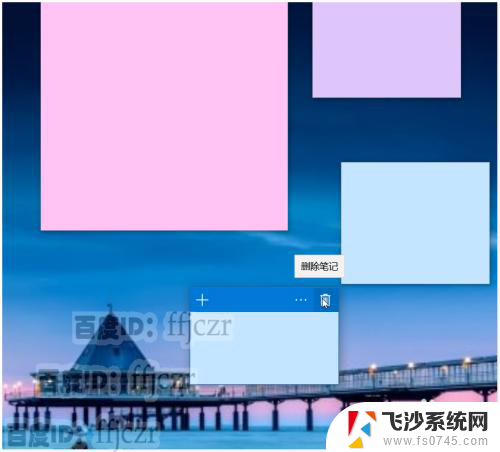
以上就是关于win10是否有便签的全部内容,如果您还不清楚如何操作,请按照小编的方法进行尝试,希望这篇文章能够对您有所帮助。